I dette tipset skal du få se hvordan du endrer kalenderoppføringen i Outlook fra opptatt til ledig. Da kan du sette av tid og planlegge dagen og samtidig holde kalenderen din åpen for møter.
Derfor er det smart å kunne endre kalenderoppføringen
I dette tipset skal du få hvor enkelt du kan planlegge dagen i kalenderen din samtidig som du holder dagen åpen for møter eller andre oppgaver.
Hender det at du legger opp oppføringer i kalenderen din for å planlegge ting du ønsker å gjøre i løpet av dagen. Uheldigvis ser kollegaene dine disse oppføringene som at du er opptatt og kan ikke booke deg. Det på tross av at du kanskje ikke mente at du var opptatt.
I dette tipset skal du få se hvordan du fikser det. Som vanlig er dette enkelt å få til selv, ja det tar bare noen få klikk.

Denne funksjonen finner du i Nye Outlook
Du kan begynne med å starte opp Outlook slik som dette. Dersom du synes at Outlook ser litt rar ut i forhold til den du har er det fordi jeg har den nye versjonen av Outlook. Ønsker du å prøve den du også er det bare å huke av for denne innstillingen Nye Outlook. Da kan du prøve ut den nye versjonen av Outlook og kjapt gå tilbake igjen dersom du angrer deg.
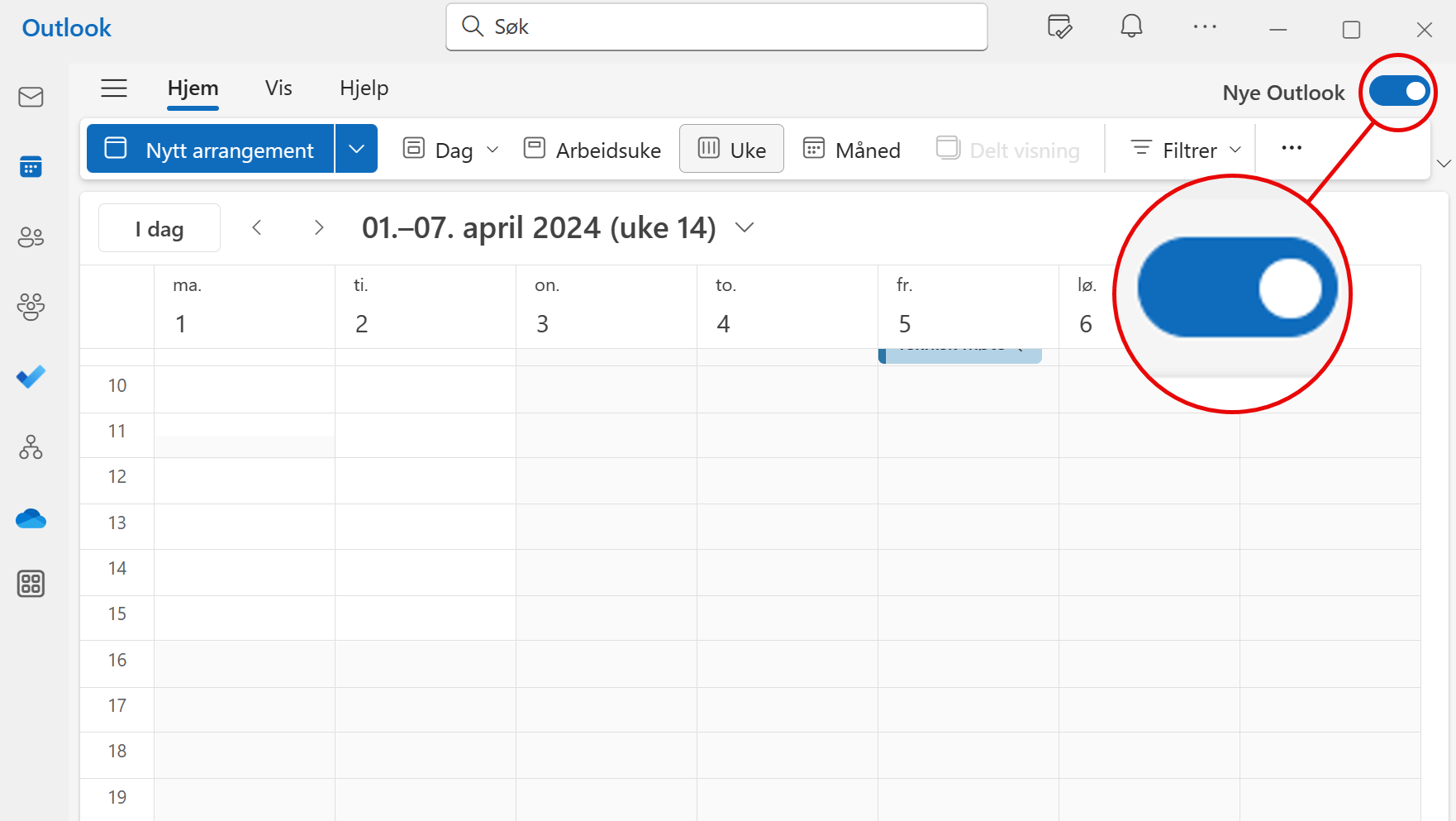
Slik gjør du det!
La oss starte med å lage en ny kalenderoppføring. Her legger jeg inn at jeg ønsker å jobbe med Fredagstipset fra kl 08.00 til 16.00 i løpet dagen slik som dette. Det betyr at jeg nå avsetter tid til å lage nytt tips i løpet av denne dagen, men har også lyst på mulighet for å være med på møter eller gjøre andre oppgaver.
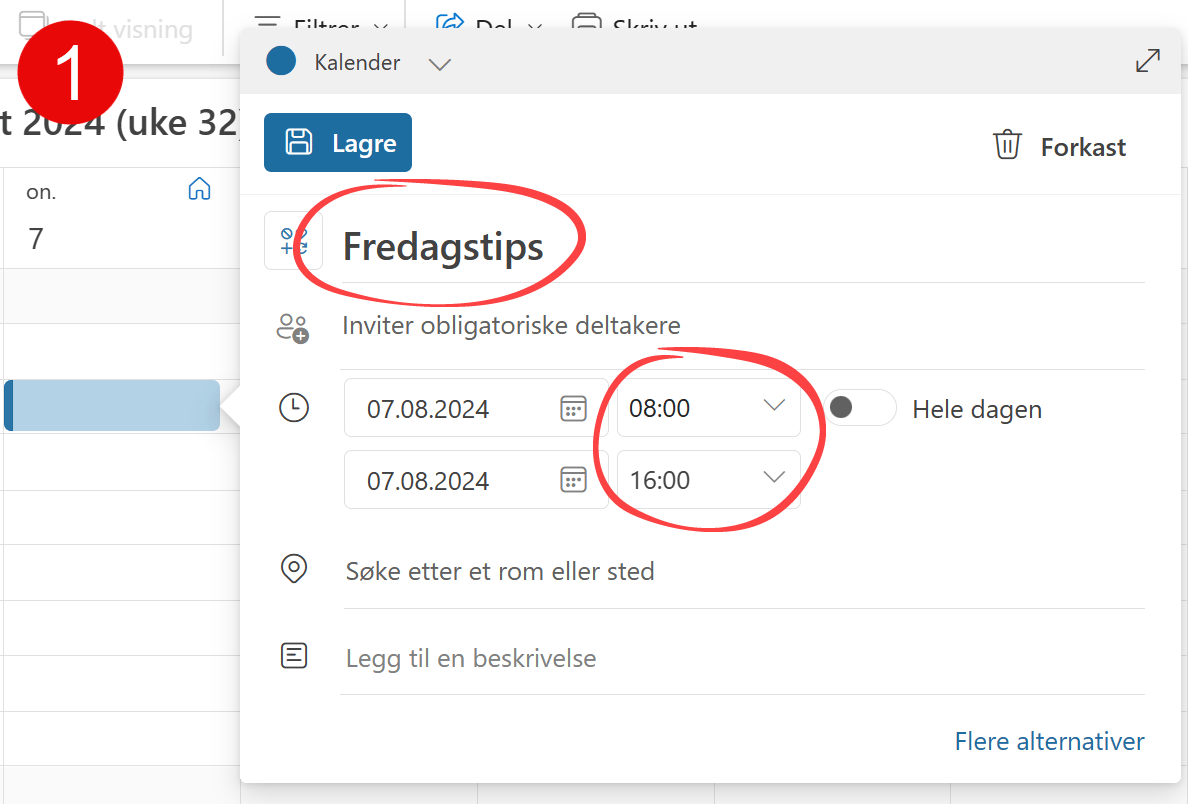
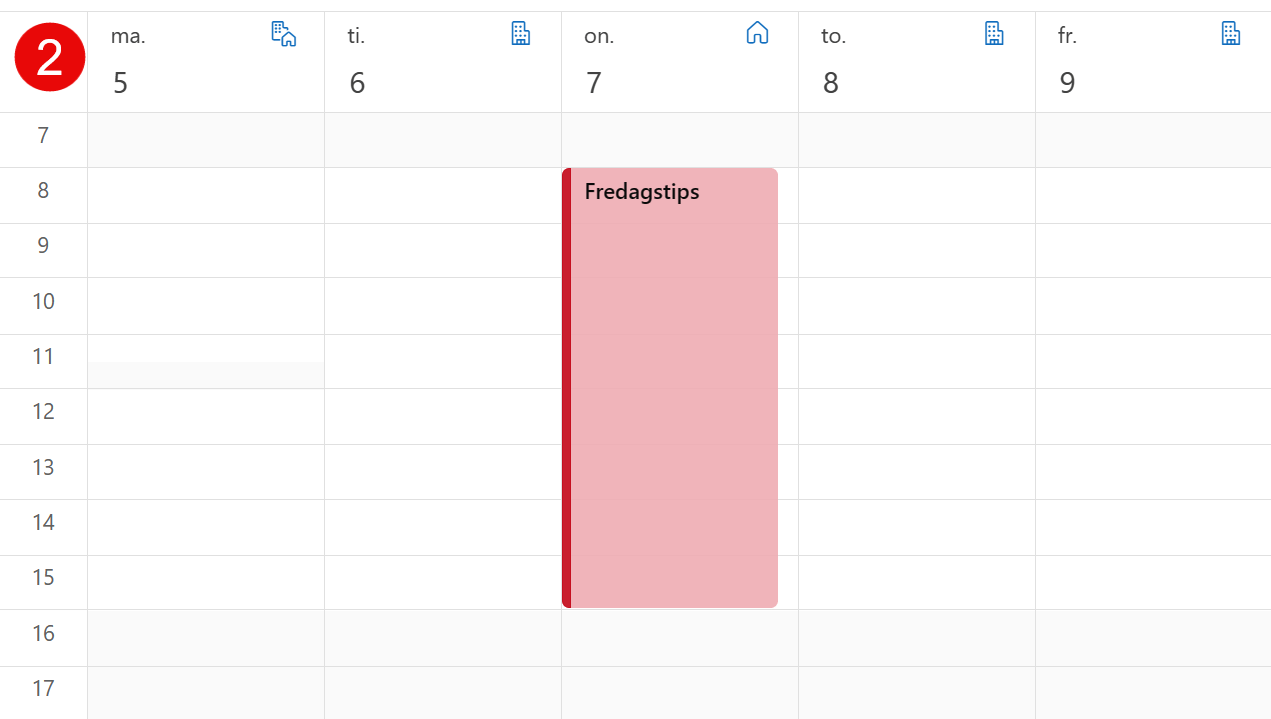
Vises som opptatt for kollegaen dine
Problemet er at dersom noen forsøker å booke meg inn på denne dagen vil jeg vises som opptatt og ikke tilgjengelig. Det må vi endre på slik at de andre kollegaene dine kan booke deg inn å få hjelp av deg til å gjøre jobben skikkelig.
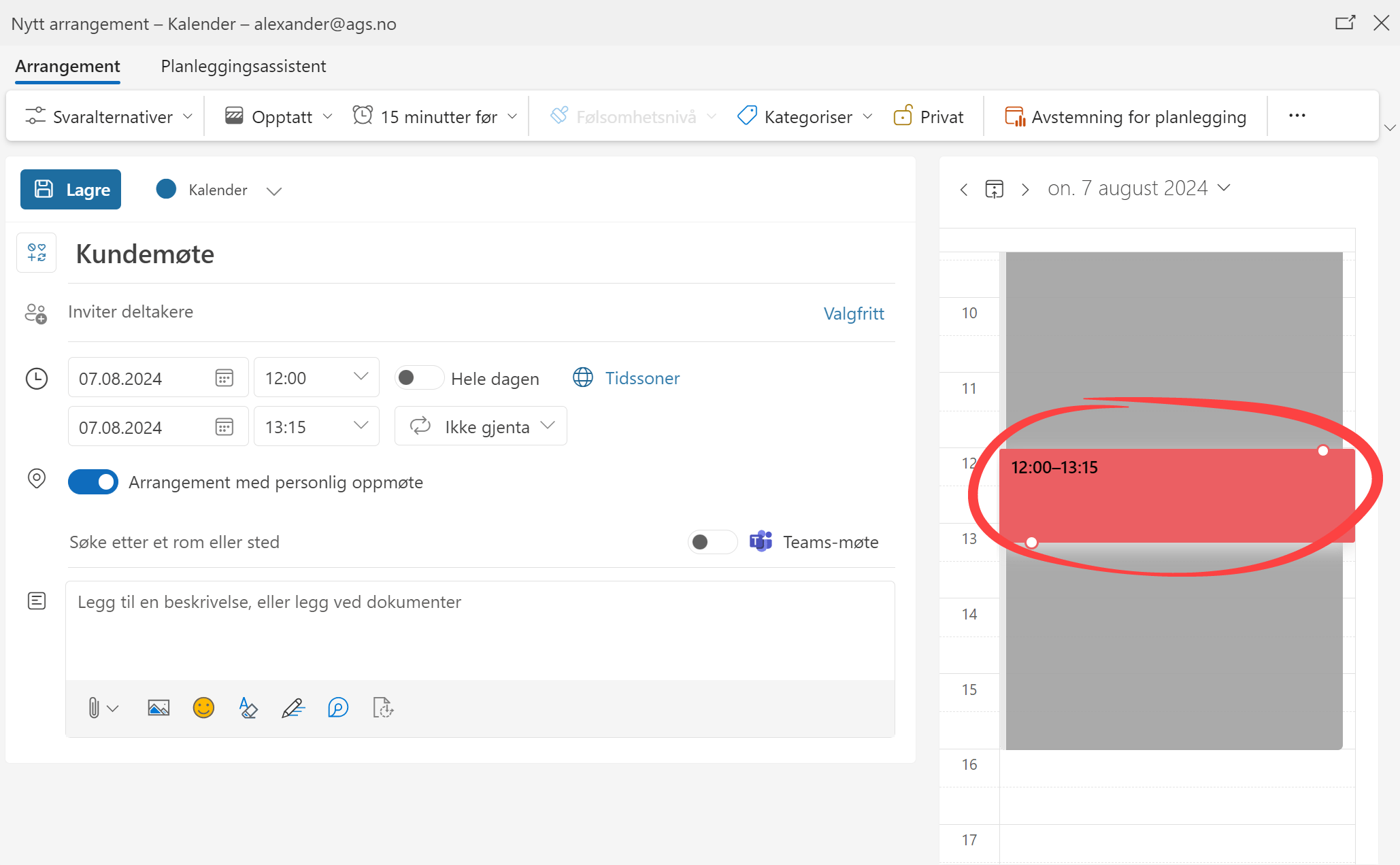
Slik setter du oppføringen som ledig
Heldigvis er det enkelt å fikse, bare se her.
- Høyreklikk på kalenderoppføringen slik som dette.
- Velg Vis som fra menyen.
- Avslutt med klikke på Vis som Ledig så er du klar.
Legg merke til at oppføringen skifter farge og blir lysere og mer transparent for å indikere at den oppfattes som ledig i kalenderen din.
Tøft ikke sant
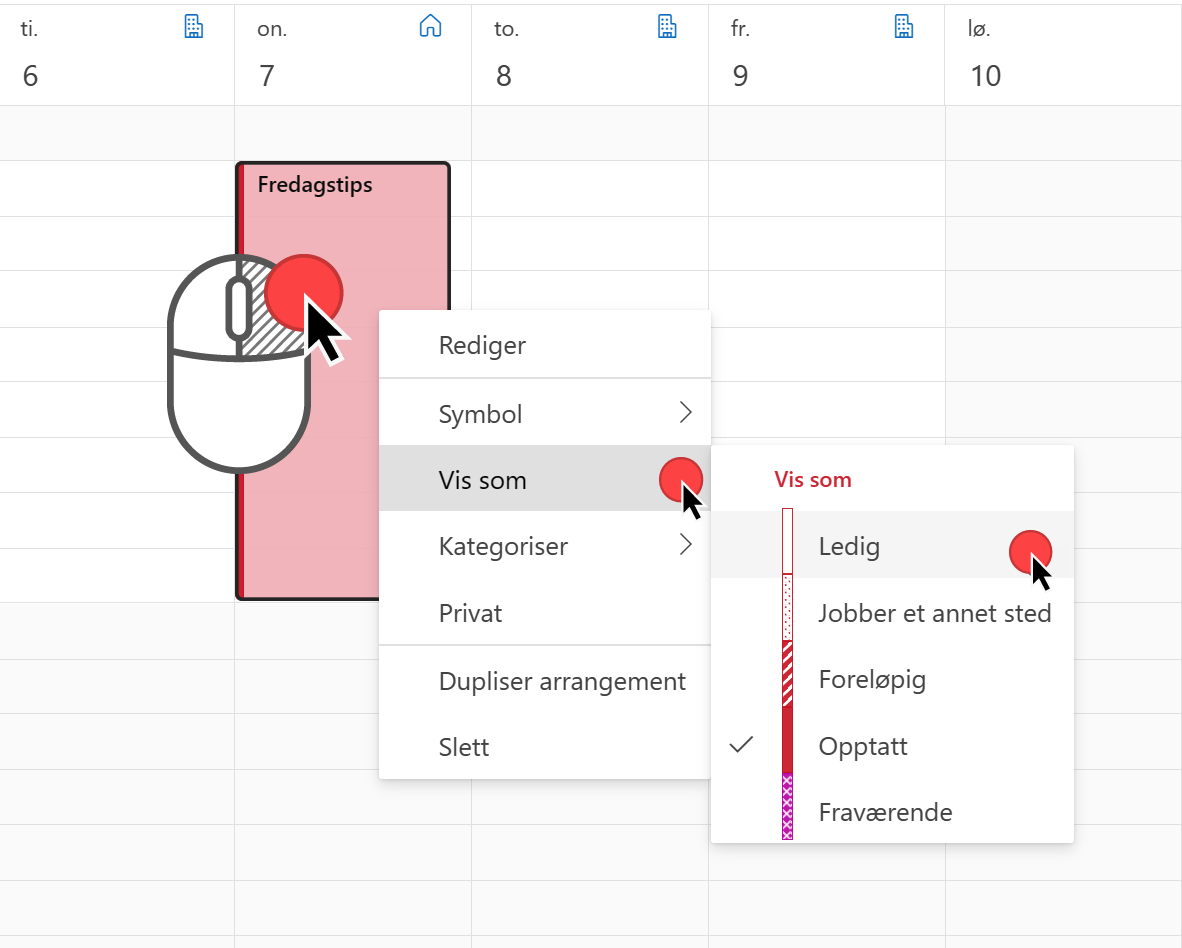
Nå kan du bli invitert på møter
La oss sjekke ut hvordan dette ser ut for kollegaene dine som forsøker å booke deg inn på kundemøtet nå. Som du kan se vil du være ledig for å bli med på kundemøtet.
Ja, nå kan du redde dagen og stoppe de andre kollegaene dine fra å gjennomføre et horribelt kundemøte uten din unike kompetanse.
Smart ikke sant.
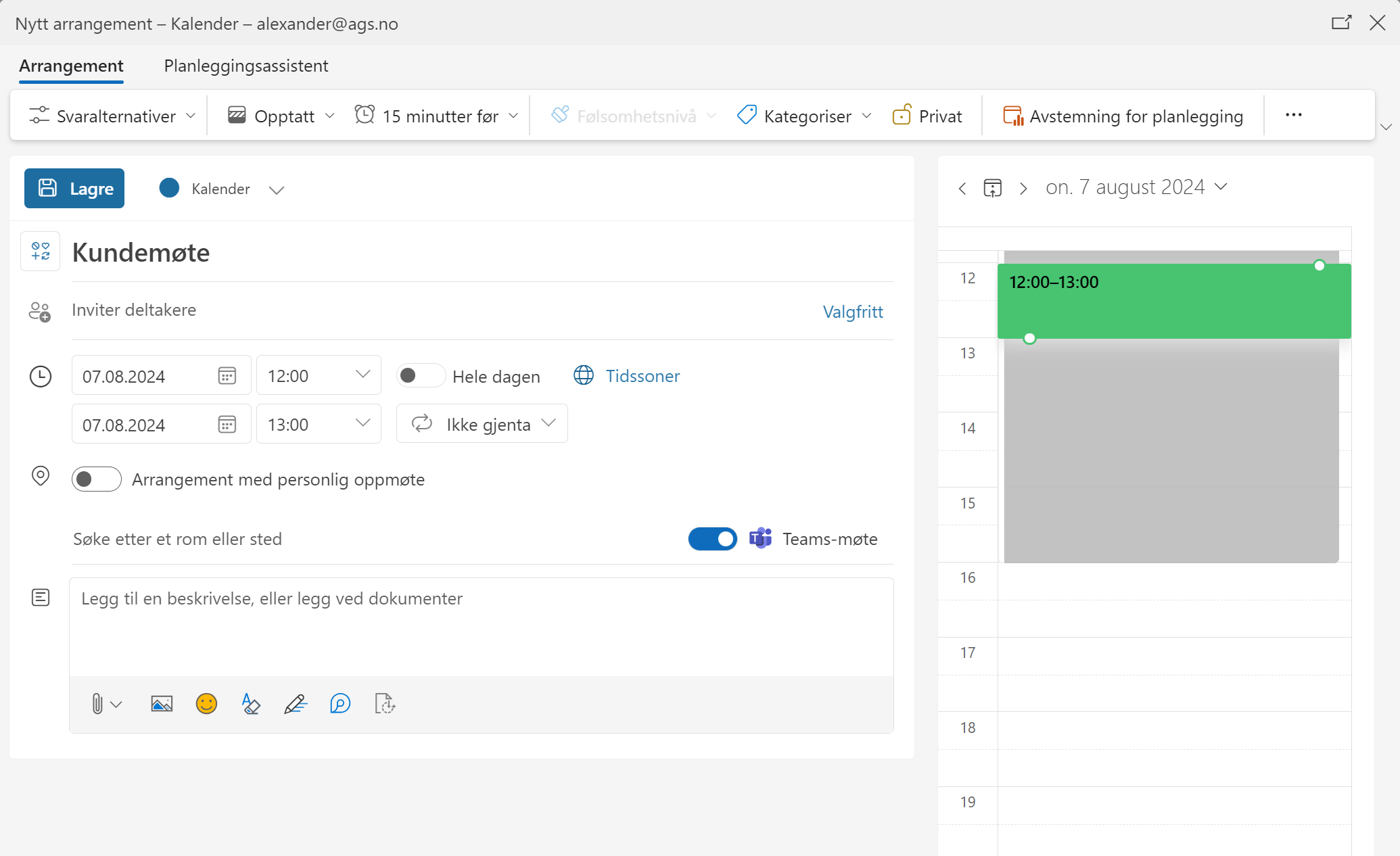
Få Microsoft 365 levert av AGS
AGS IT-partner har spisskompetanse i implementering og support av Microsoft 365. Vi hjelper deg med skreddersydde løsninger som kan øke produktiviteten og datasikkerheten i din organisasjon med de samme prisene som hos Microsoft.













